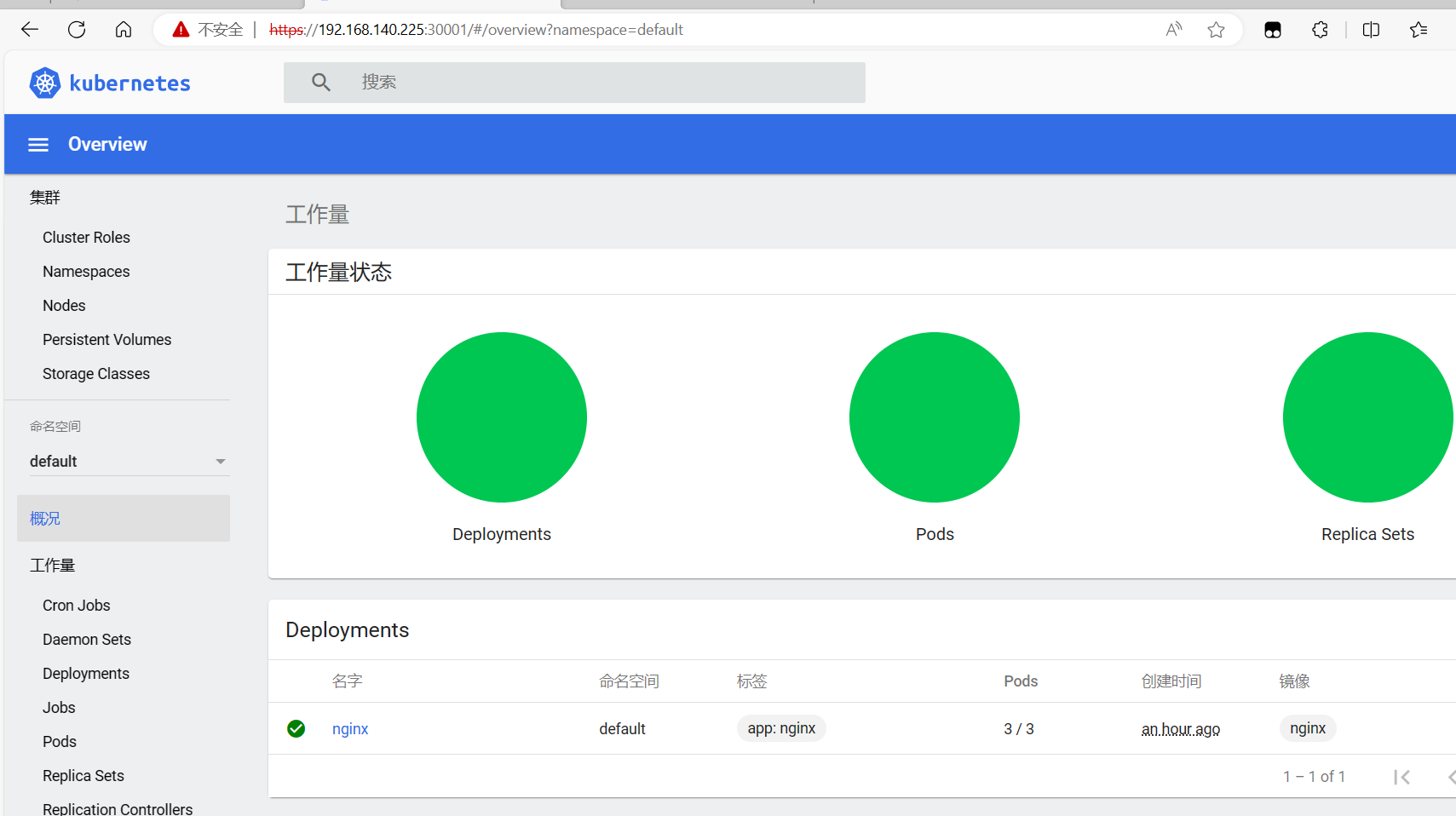kubeadm部署kubernetes+harbor
架构图
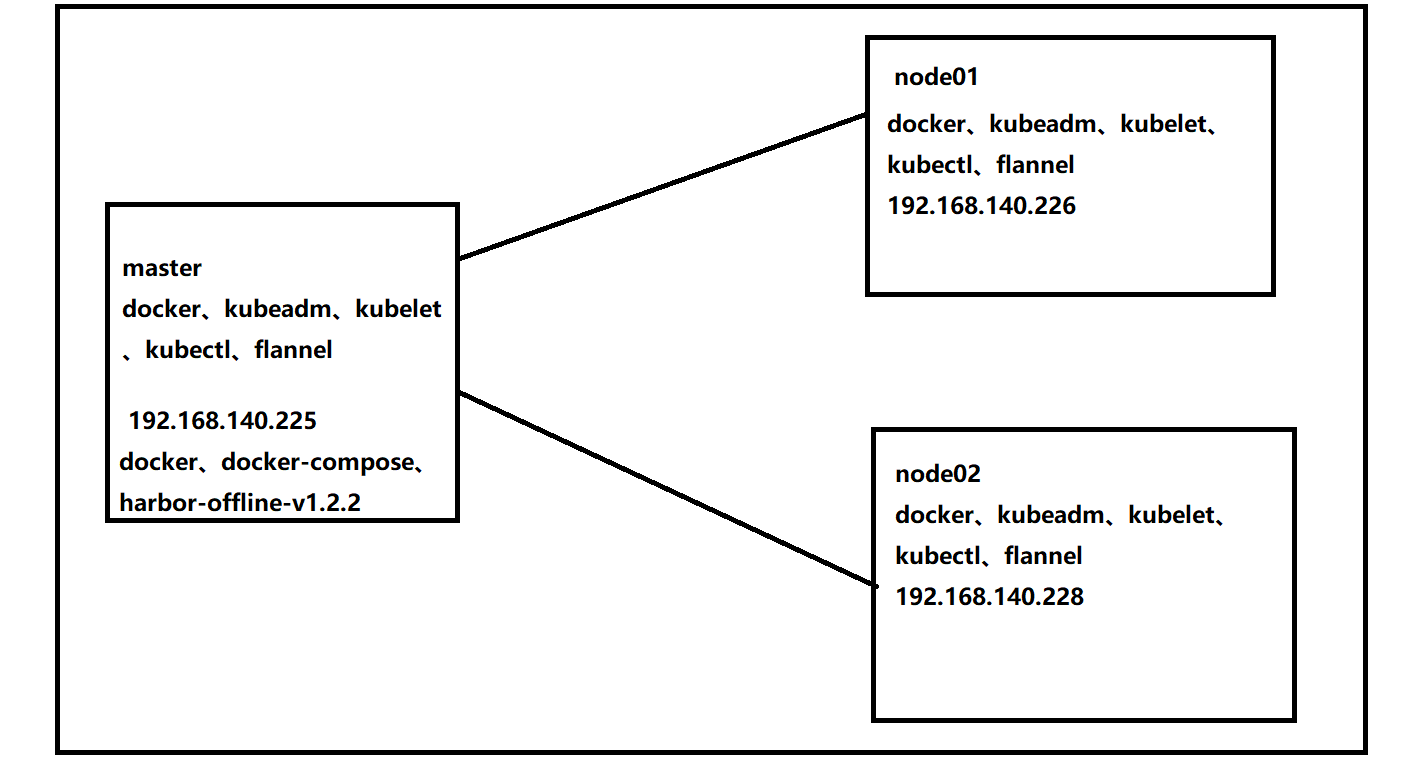
安装步骤
1、在所有节点上安装Docker和kubeadm
2、部署Kubernetes Master
3、部署容器网络插件
4、部署 Kubernetes Node,将节点加入Kubernetes集群中
5、部署 Dashboard Web 页面,可视化查看Kubernetes资源
6、部署 Harbor 私有仓库,存放镜像资源
环境准备
------------------------------ 环境准备 ------------------------------ //所有节点,关闭防火墙规则,关闭selinux,关闭swap交换 systemctl stop firewalld systemctl disable firewalld setenforce 0 sed -i 's/enforcing/disabled/' /etc/selinux/config iptables -F && iptables -t nat -F && iptables -t mangle -F && iptables -X swapoff -a #交换分区必须要关闭 sed -ri 's/.*swap.*/#&/' /etc/fstab #永久关闭swap分区,&符号在sed命令中代表上次匹配的结果 #加载 ip_vs 模块 for i in $(ls /usr/lib/modules/$(uname -r)/kernel/net/netfilter/ipvs|grep -o "^[^.]*");do echo $i; /sbin/modinfo -F filename $i >/dev/null 2>&1 && /sbin/modprobe $i;done //修改主机名 hostnamectl set-hostname master01 hostnamectl set-hostname node01 hostnamectl set-hostname node02 //所有节点修改hosts文件 vim /etc/hosts 192.168.140.225 master01 192.168.140.226 node01 192.168.140.228 node02 //调整内核参数 cat > /etc/sysctl.d/kubernetes.conf << EOF #开启网桥模式,可将网桥的流量传递给iptables链 net.bridge.bridge-nf-call-ip6tables=1 net.bridge.bridge-nf-call-iptables=1 #关闭ipv6协议 net.ipv6.conf.all.disable_ipv6=1 net.ipv4.ip_forward=1 EOF //生效参数 sysctl --system
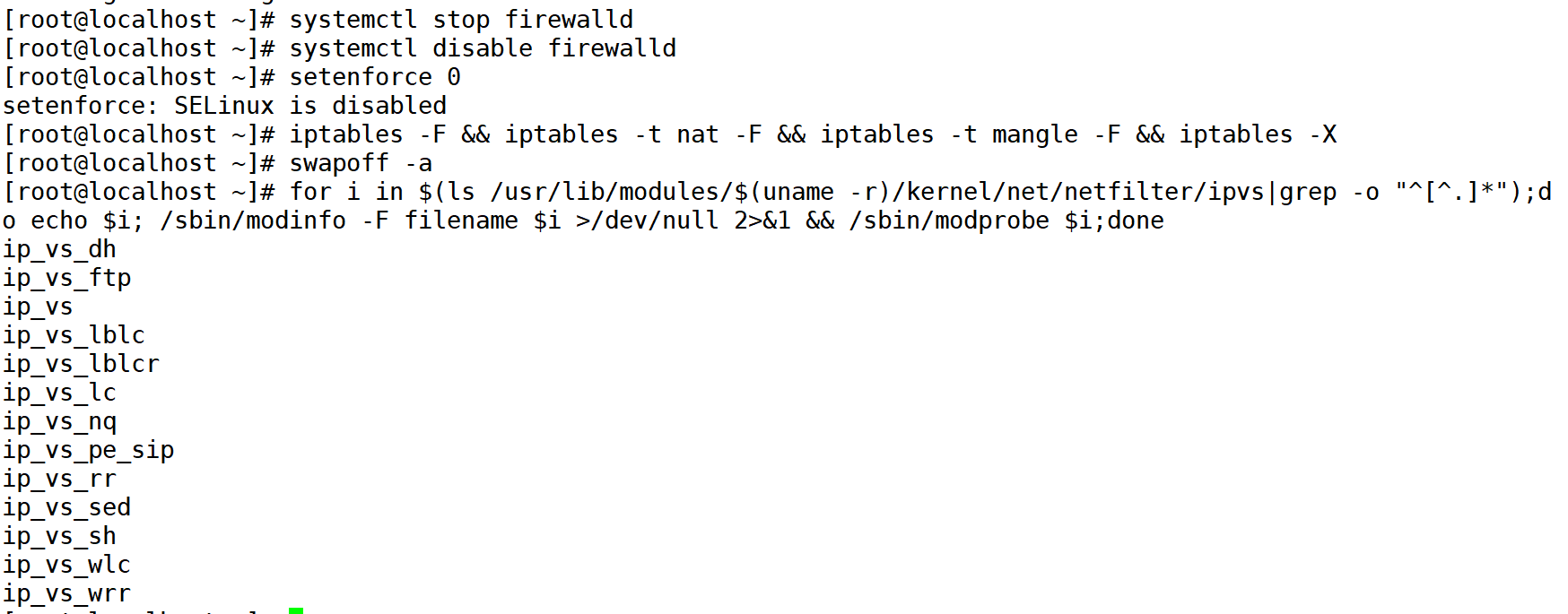

1. 安装docker
-------------------- 所有节点安装docker --------------------
yum install -y yum-utils device-mapper-persistent-data lvm2
yum-config-manager --add-repo https://mirrors.aliyun.com/docker-ce/linux/centos/docker-ce.repo
yum install -y docker-ce docker-ce-cli containerd.io
mkdir /etc/docker
cat > /etc/docker/daemon.json <<EOF
{
"registry-mirrors": ["https://6ijb8ubo.mirror.aliyuncs.com"],
"exec-opts": ["native.cgroupdriver=systemd"],
"log-driver": "json-file",
"log-opts": {
"max-size": "100m"
}
}
EOF
#使用Systemd管理的Cgroup来进行资源控制与管理,因为相对Cgroupfs而言,Systemd限制CPU、内存等资源更加简单和成熟稳定。
#日志使用json-file格式类型存储,大小为100M,保存在/var/log/containers目录下,方便ELK等日志系统收集和管理日志。
systemctl daemon-reload
systemctl restart docker.service
systemctl enable docker.service
docker info | grep "Cgroup Driver"
Cgroup Driver: systemd
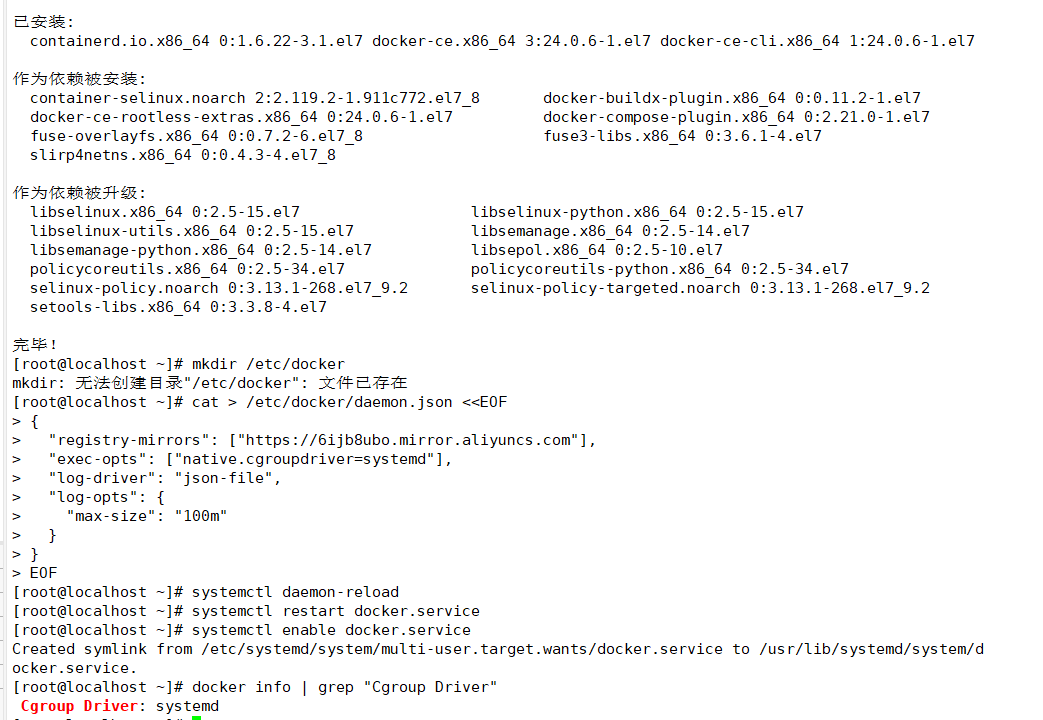
3.安装kubeadm,kubelet和kubectl
-------------------- 所有节点安装kubeadm,kubelet和kubectl -------------------- //定义kubernetes源 cat > /etc/yum.repos.d/kubernetes.repo << EOF [kubernetes] name=Kubernetes baseurl=https://mirrors.aliyun.com/kubernetes/yum/repos/kubernetes-el7-x86_64 enabled=1 gpgcheck=0 repo_gpgcheck=0 gpgkey=https://mirrors.aliyun.com/kubernetes/yum/doc/yum-key.gpg https://mirrors.aliyun.com/kubernetes/yum/doc/rpm-package-key.gpg EOF yum install -y kubelet-1.20.11 kubeadm-1.20.11 kubectl-1.20.11 //开机自启kubelet systemctl enable kubelet.service #K8S通过kubeadm安装出来以后都是以Pod方式存在,即底层是以容器方式运行,所以kubelet必须设置开机自启
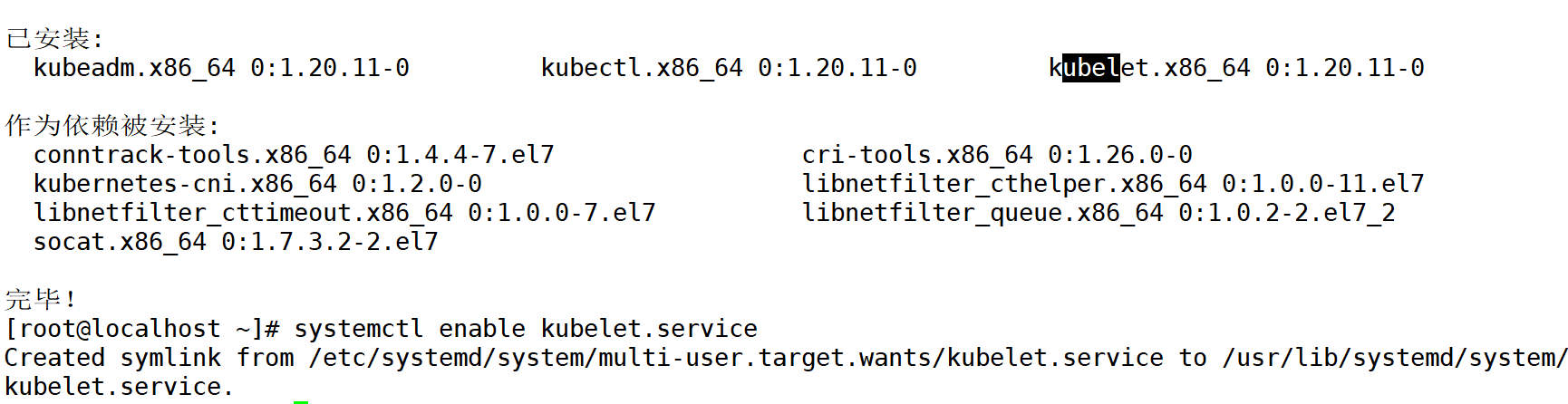
4.部署K8S集群
-------------------- 部署K8S集群 -------------------- //查看初始化需要的镜像 kubeadm config images list //在 master 节点上传 v1.20.11.zip 压缩包至 /opt 目录 unzip v1.20.11.zip -d /opt/k8s cd /opt/k8s/v1.20.11 for i in $(ls *.tar); do docker load -i $i; done //复制镜像和脚本到 node 节点,并在 node 节点上执行脚本加载镜像文件 scp -r /opt/k8s root@node01:/opt scp -r /opt/k8s root@node02:/opt
cd /opt/k8s/v1.20.11 for i in $(ls *.tar); do docker load -i $i; done
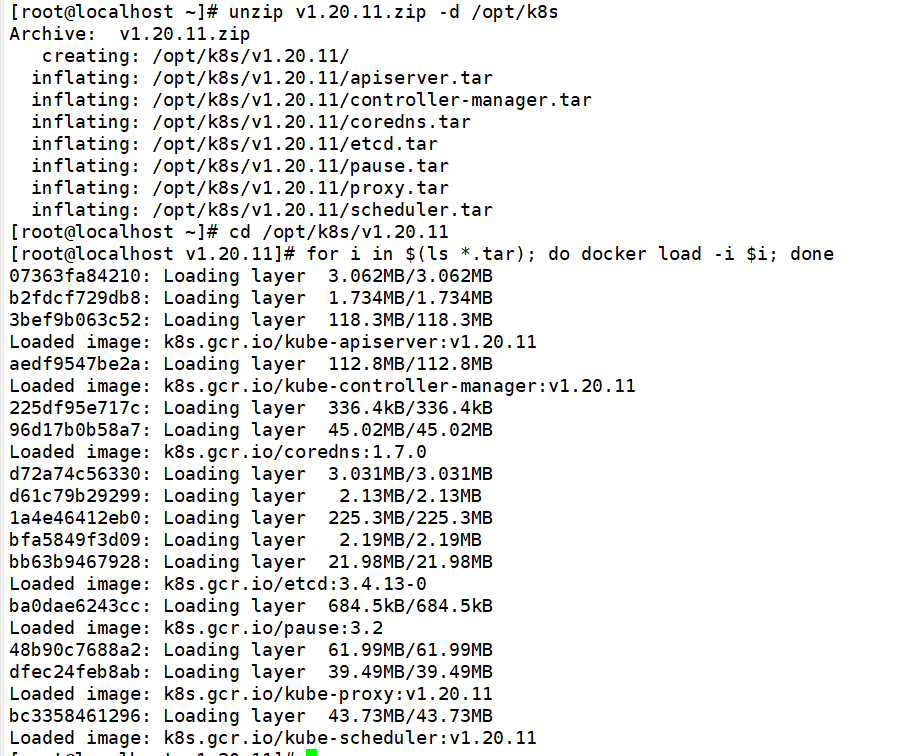

1.初始化kubeadm
//初始化kubeadm
方法一:
kubeadm config print init-defaults > /opt/kubeadm-config.yaml
cd /opt/
vim kubeadm-config.yaml
......
11 localAPIEndpoint:
12 advertiseAddress: 192.168.10.19 #指定master节点的IP地址
13 bindPort: 6443
......
34 kubernetesVersion: v1.20.11 #指定kubernetes版本号
35 networking:
36 dnsDomain: cluster.local
37 podSubnet: "10.244.0.0/16" #指定pod网段,10.244.0.0/16用于匹配flannel默认网段
38 serviceSubnet: 10.96.0.0/16 #指定service网段
39 scheduler: {}
#末尾再添加以下内容
---
apiVersion: kubeproxy.config.k8s.io/v1alpha1
kind: KubeProxyConfiguration
mode: ipvs #把默认的kube-proxy调度方式改为ipvs模式
kubeadm init --config=kubeadm-config.yaml --upload-certs | tee kubeadm-init.log
#--experimental-upload-certs 参数可以在后续执行加入节点时自动分发证书文件,K8S V1.16版本开始替换为 --upload-certs
#tee kubeadm-init.log 用以输出日志
//查看 kubeadm-init 日志
less kubeadm-init.log
//kubernetes配置文件目录
ls /etc/kubernetes/
//存放ca等证书和密码的目录
ls /etc/kubernetes/pki
方法二:
kubeadm init \
--apiserver-advertise-address=192.168.10.19 \
--image-repository registry.aliyuncs.com/google_containers \
--kubernetes-version=v1.20.11 \
--service-cidr=10.96.0.0/16 \
--pod-network-cidr=10.244.0.0/16 \
--token-ttl=0
--------------------------------------------------------------------------------------------
初始化集群需使用kubeadm init命令,可以指定具体参数初始化,也可以指定配置文件初始化。
可选参数:
--apiserver-advertise-address:apiserver通告给其他组件的IP地址,一般应该为Master节点的用于集群内部通信的IP地址,0.0.0.0表示节点上所有可用地址
--apiserver-bind-port:apiserver的监听端口,默认是6443
--cert-dir:通讯的ssl证书文件,默认/etc/kubernetes/pki
--control-plane-endpoint:控制台平面的共享终端,可以是负载均衡的ip地址或者dns域名,高可用集群时需要添加
--image-repository:拉取镜像的镜像仓库,默认是k8s.gcr.io
--kubernetes-version:指定kubernetes版本
--pod-network-cidr:pod资源的网段,需与pod网络插件的值设置一致。Flannel网络插件的默认为10.244.0.0/16,Calico插件的默认值为192.168.0.0/16;
--service-cidr:service资源的网段
--service-dns-domain:service全域名的后缀,默认是cluster.local
--token-ttl:默认token的有效期为24小时,如果不想过期,可以加上 --token-ttl=0 这个参数
---------------------------------------------------------------------------------------------
方法二初始化后需要修改 kube-proxy 的 configmap,开启 ipvs
kubectl edit cm kube-proxy -n=kube-system
修改mode: ipvs

2.设定kubectl
提示:
......
Your Kubernetes control-plane has initialized successfully!
To start using your cluster, you need to run the following as a regular user:
mkdir -p $HOME/.kube
sudo cp -i /etc/kubernetes/admin.conf $HOME/.kube/config
sudo chown $(id -u):$(id -g) $HOME/.kube/config
Alternatively, if you are the root user, you can run:
export KUBECONFIG=/etc/kubernetes/admin.conf
You should now deploy a pod network to the cluster.
Run "kubectl apply -f [podnetwork].yaml" with one of the options listed at:
https://kubernetes.io/docs/concepts/cluster-administration/addons/
Then you can join any number of worker nodes by running the following on each as root:
kubeadm join 192.168.10.19:6443 --token wfjo7j.baa0aheyw39w3m7h \
--discovery-token-ca-cert-hash sha256:77100ff66b20100cbd9f1c289788e43aee69c5b4e24cc2c74c2e5d634a074fdc
//设定kubectl
kubectl需经由API server认证及授权后方能执行相应的管理操作,kubeadm 部署的集群为其生成了一个具有管理员权限的认证配置文件 /etc/kubernetes/admin.conf,它可由 kubectl 通过默认的 “$HOME/.kube/config” 的路径进行加载。
mkdir -p $HOME/.kube
cp -i /etc/kubernetes/admin.conf $HOME/.kube/config
chown $(id -u):$(id -g) $HOME/.kube/config
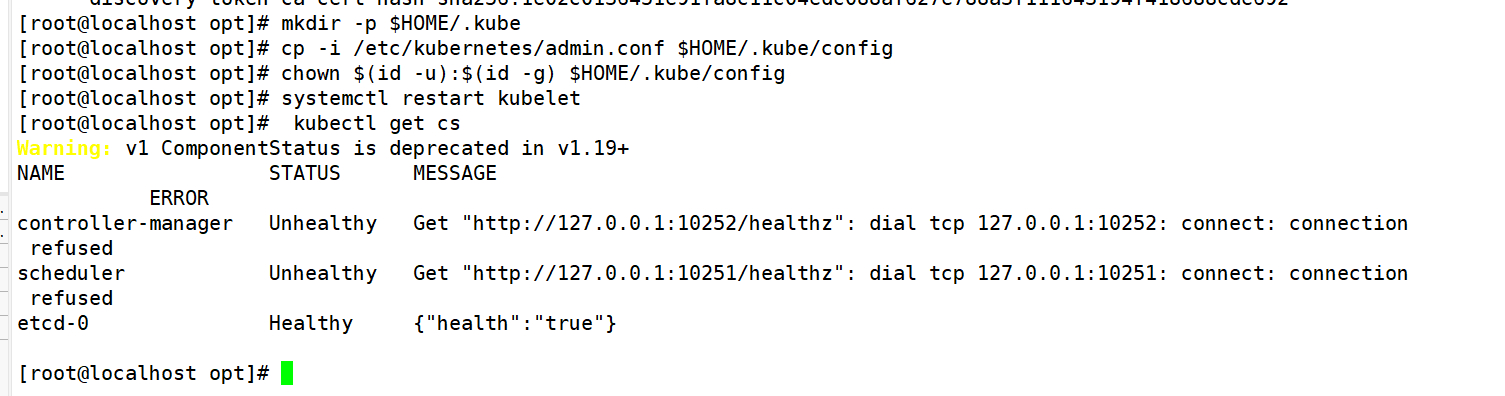
//如果 kubectl get cs 发现集群不健康,更改以下两个文件 vim /etc/kubernetes/manifests/kube-scheduler.yaml vim /etc/kubernetes/manifests/kube-controller-manager.yaml # 修改如下内容 把--bind-address=127.0.0.1变成--bind-address=192.168.140.225 #修改成k8s的控制节点master01的ip 把httpGet:字段下的hosts由127.0.0.1变成192.168.140.225(有两处) #- --port=0 # 搜索port=0,把这一行注释掉 systemctl restart kubelet
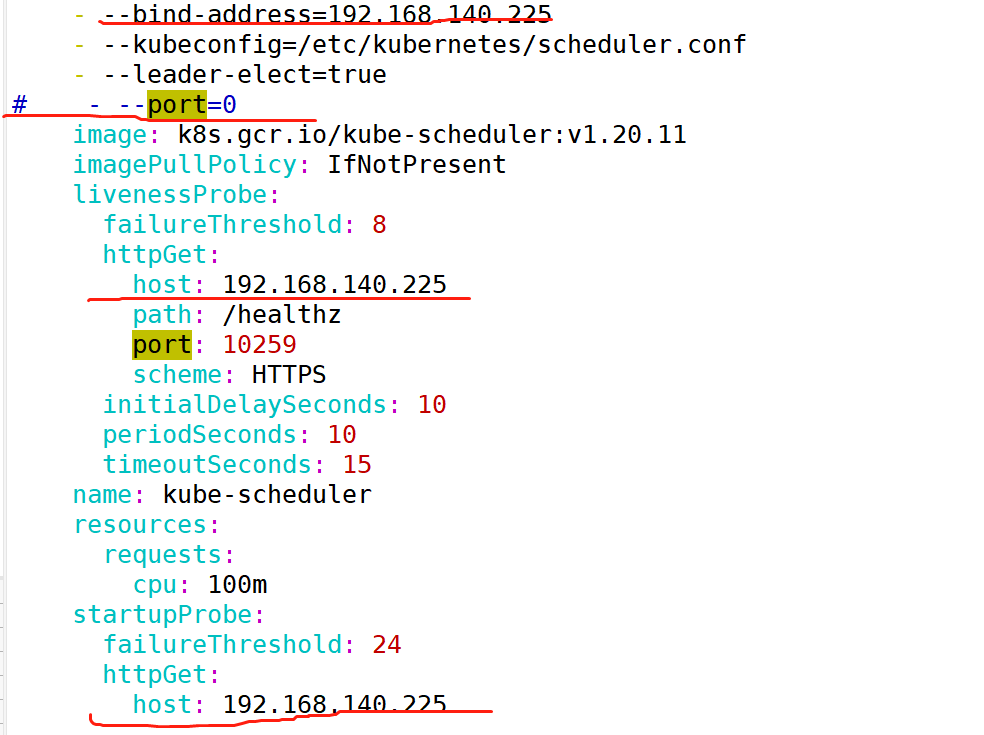
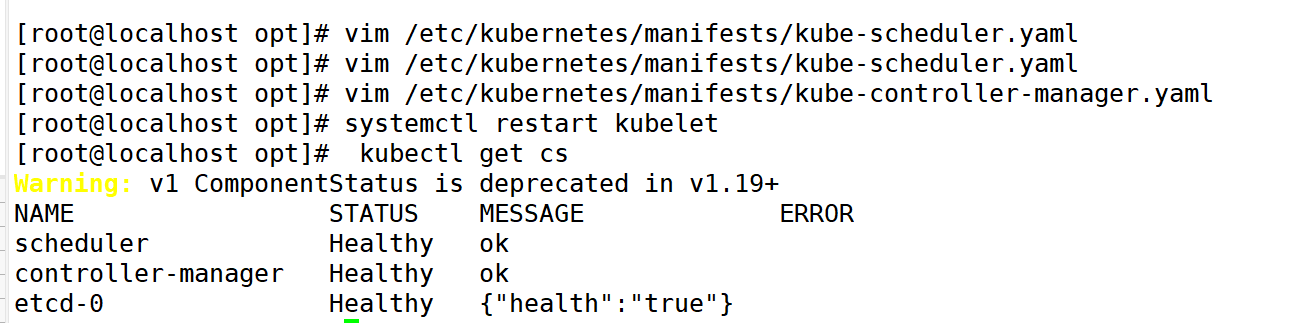
//所有节点部署网络插件flannel 方法一: //所有节点上传flannel镜像 kuadmin-flannel.zip到 /opt 目录,master节点上传 kube-flannel.yml 文件 cd /opt docker load < flannel-cni-v1.2.0.tar docker load < flannel-v0.22.2.tar
tar zxvf cni-plugins-linux-amd64-v1.2.0.tgz -C cni/bin/
//在 master 节点创建 flannel 资源 kubectl apply -f kube-flannel.yml 方法二: kubectl apply -f https://raw.githubusercontent.com/coreos/flannel/master/Documentation/kube-flannel.yml kubectl apply -f https://github.com/flannel-io/flannel/releases/latest/download/kube-flannel.yml


3.node加入群集
kubeadm join 192.168.140.225:6443 --token abcdef.0123456789abcdef \
--discovery-token-ca-cert-hash sha256:7eb852a8bc5c03ef97573e16de32f041df8b15f0eb52a49a0228ffc41ea82f8a

//在master节点查看节点状态 kubectl get nodes kubectl get pods -n kube-system NAME READY STATUS RESTARTS AGE coredns-bccdc95cf-c9w6l 1/1 Running 0 71m coredns-bccdc95cf-nql5j 1/1 Running 0 71m etcd-master 1/1 Running 0 71m kube-apiserver-master 1/1 Running 0 70m kube-controller-manager-master 1/1 Running 0 70m kube-flannel-ds-amd64-kfhwf 1/1 Running 0 2m53s kube-flannel-ds-amd64-qkdfh 1/1 Running 0 46m kube-flannel-ds-amd64-vffxv 1/1 Running 0 2m56s kube-proxy-558p8 1/1 Running 0 2m53s kube-proxy-nwd7g 1/1 Running 0 2m56s kube-proxy-qpz8t 1/1 Running 0 71m kube-scheduler-master 1/1 Running 0 70m
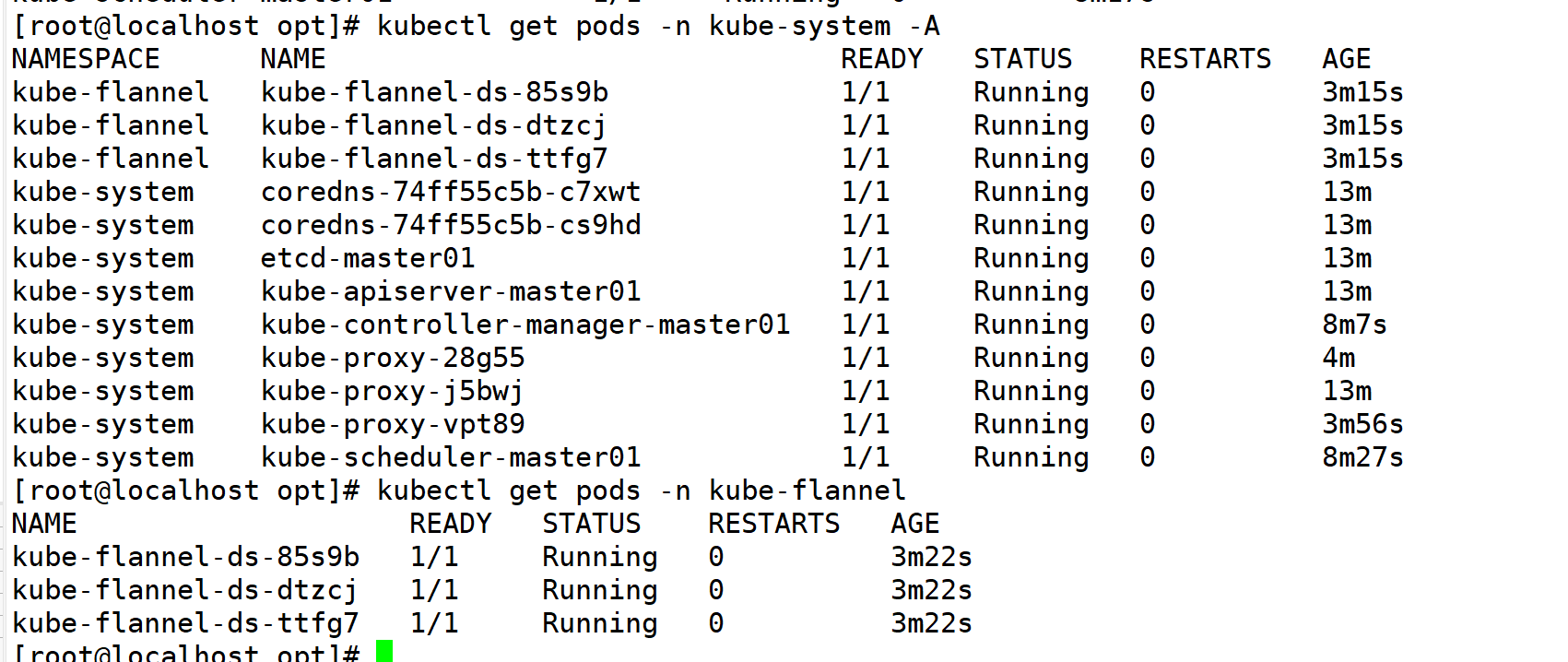
4.测试
//测试 pod 资源创建 kubectl create deployment nginx --image=nginx kubectl get pods -o wide NAME READY STATUS RESTARTS AGE IP NODE NOMINATED NODE READINESS GATES nginx-554b9c67f9-zr2xs 1/1 Running 0 14m 10.244.1.2 node01 <none> <none> //暴露端口提供服务 kubectl expose deployment nginx --port=80 --type=NodePort kubectl get svc NAME TYPE CLUSTER-IP EXTERNAL-IP PORT(S) AGE kubernetes ClusterIP 10.96.0.1 <none> 443/TCP 3h57m myapp-ky20 NodePort 10.96.56.120 <none> 80:32404/TCP 3s //测试访问 curl http://node01:32404 //扩展3个副本 kubectl scale deployment nginx --replicas=3 kubectl get pods -o wide NAME READY STATUS RESTARTS AGE IP NODE NOMINATED NODE READINESS GATES nginx-554b9c67f9-9kh4s 1/1 Running 0 66s 10.244.1.3 node01 <none> <none> nginx-554b9c67f9-rv77q 1/1 Running 0 66s 10.244.2.2 node02 <none> <none> nginx-554b9c67f9-zr2xs 1/1 Running 0 17m 10.244.1.2 node01 <none> <none>
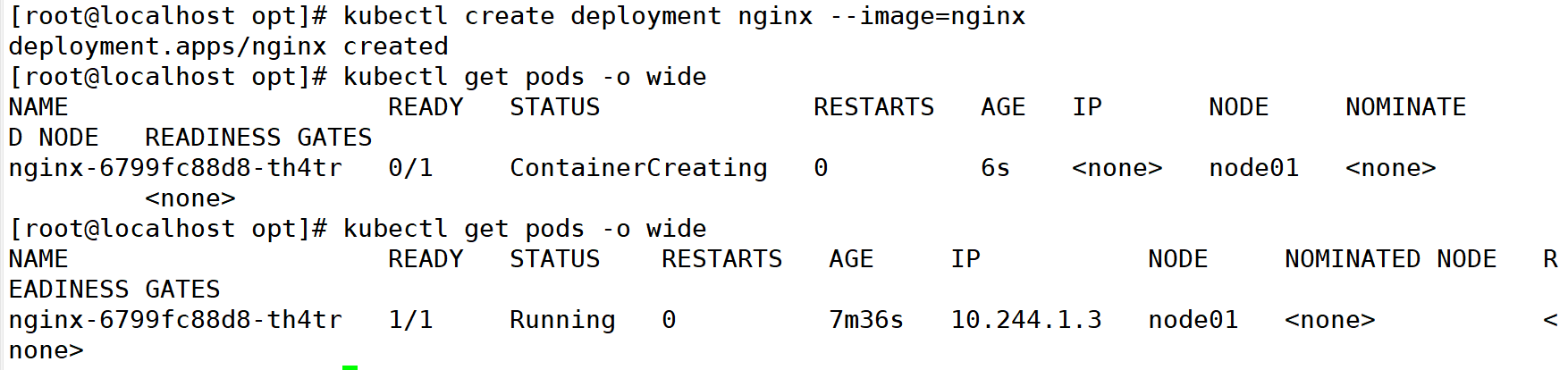



master01 节点上操作
上传Dashboard和recommended.yaml相关文件 scp dashboard.tar node01:/opt scp dashboard.tar node02:/opt
node节点上操作
#加载 docker load -i dashboard.tar

master01 节点上操作
#在 master01 节点上操作
#上传 recommended.yaml 文件到 /opt/k8s 目录中
cd /opt/k8s
vim recommended.yaml
#默认Dashboard只能集群内部访问,修改Service为NodePort类型,暴露到外部:
kind: Service
apiVersion: v1
metadata:
labels:
k8s-app: kubernetes-dashboard
name: kubernetes-dashboard
namespace: kubernetes-dashboard
spec:
ports:
- port: 443
targetPort: 8443
nodePort: 30001
type: NodePort
selector:
k8s-app: kubernetes-dashboard
#启动 kubectl apply -f recommended.yaml #

#创建service account并绑定默认cluster-admin管理员集群角色
kubectl create serviceaccount dashboard-admin -n kube-system
kubectl create clusterrolebinding dashboard-admin --clusterrole=cluster-admin --serviceaccount=kube-system:dashboard-admin
kubectl describe secrets -n kube-system $(kubectl -n kube-system get secret | awk '/dashboard-admin/{print $1}')
token: eyJhbGciOiJSUzI1NiIsImtpZCI6InZuekF5cFVGVHpjc24xRm05Q2x4aGp0UmRUdGlqMUxSZHVoyJpc3MiOiJrdWJlcm5ldGVzL3NlcnZpY2VhY2NvdW50Iiwia3ViZXJuZXRlcy5pby9zZXJ2aWNlYWNjb3VudC9uYWJlLXN5c3RlbSIsImt1YmVybmV0ZXMuaW8vc2VydmljZWFjY291bnQvc2VjcmV0Lm5hbWUiOiJkYXNoYm9hcmQtYnBna2MiLCJrdWJlcm5ldGVzLmlvL3NlcnZpY2VhY2NvdW50L3NlcnZpY2UtYWNjb3VudC5uYW1lIjoiZGFzaGJvY3ViZXJuZXRlcy5pby9zZXJ2aWNlYWNjb3VudC9zZXJ2aWNlLWFjY291bnQudWlkIjoiOTBhYTExYWEtMDRkMy00MTFmMzMyMTQ0Iiwic3ViIjoic3lzdGVtOnNlcnZpY2VhY2NvdW50Omt1YmUtc3lzdGVtOmRhc2hib2FyZC1hZG1pbnU4g-OFJStZDxjQiicaUh8Ef947W7zuRYWzHXQX7gfQZN75CGhXOGtbzIEbF_UuIjAueb1FV9F3T34aEY3aOLiQ1HD0HMImjkvxHUyNOMFAjShRrSHKQtVkcrBIKtSdSFag5yn3Y4d7H4KVHMGn9Aw26JYCqBgcWeBrm8ebEHFY8LaiqXtJXUcYB23M5rQV4OVHcuPYYfg_iiL7_24Z7HOKGiGTBdbaSQNwJEBJQX-2K6aoZOwe73LATR1WxEigyALoFS7Bf2fLy3FWAAQmj3Bu3kw
#查看创建的所有即有创建的用户dashboard-admin
kubectl -n kube-system get sa
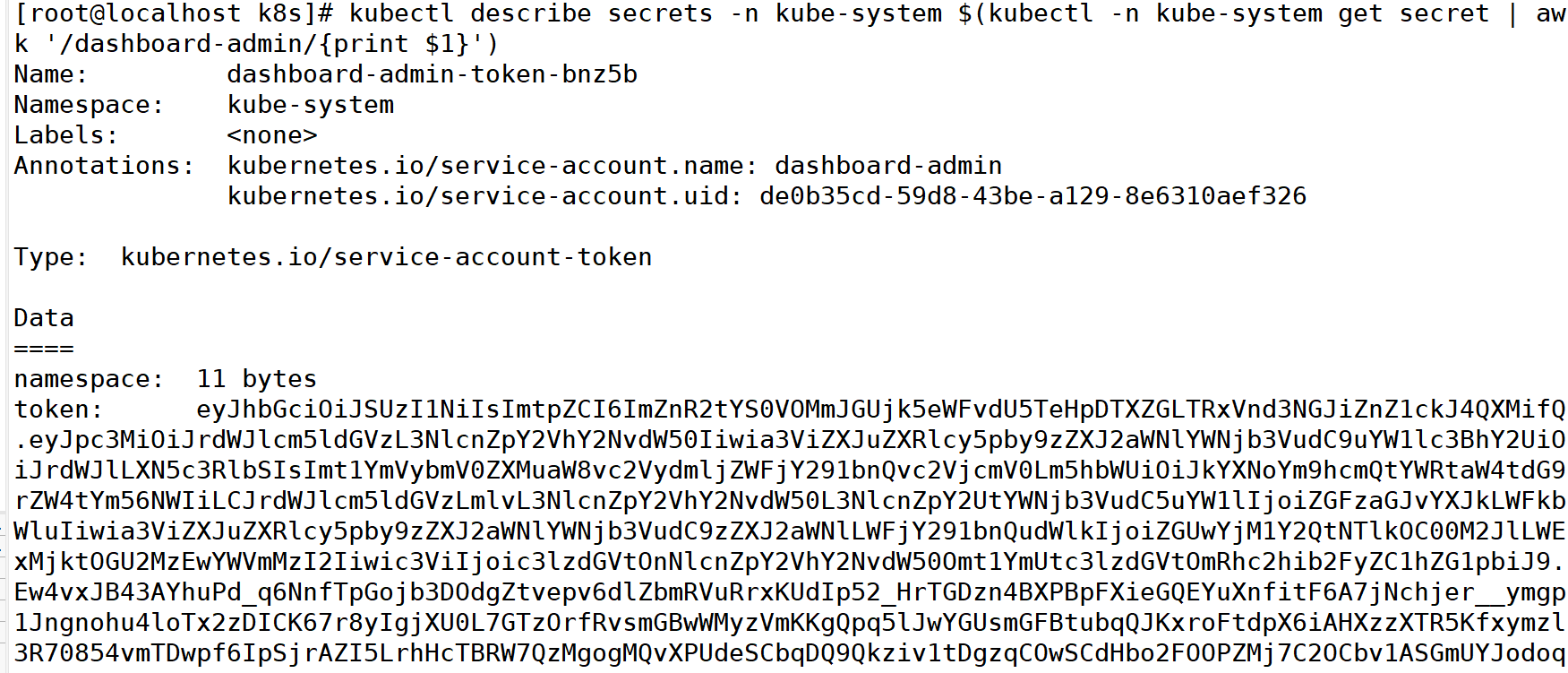
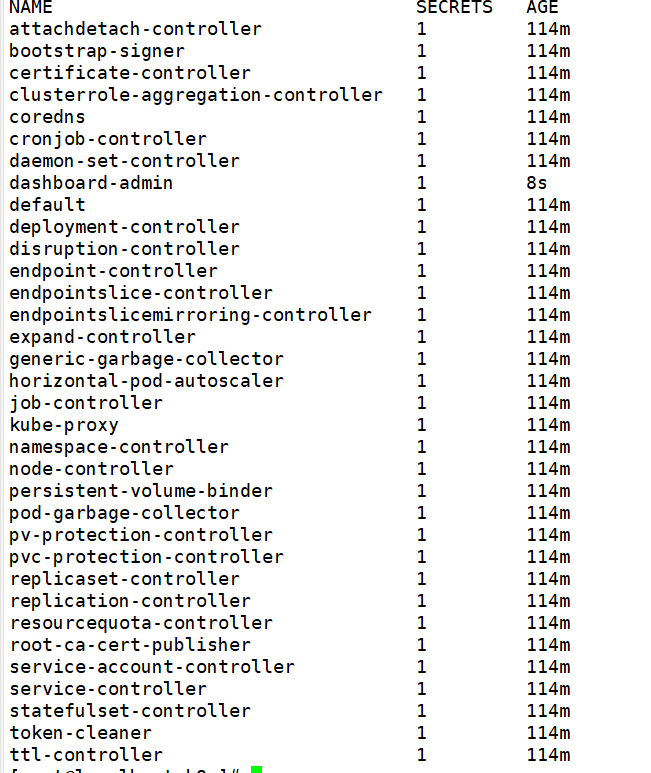
#使用输出的token登录Dashboard https://192.168.198.225:30001
空敲this is unsafe (不用空格),回车即可
选择token输入查到的token登录即可